Depuis quelque temps, maintenant, je travaille quasiment exclusivement avec l’environnement Microsoft qui comporte son lot de mise à jour de Windows avec des problèmes et surtout, finalement, beaucoup de surprises au quotidien. Je suis quelqu’un qui vient du monde Linux donc disons que c’est différent. C’est une autre approche de l’informatique.
Dans le milieu professionnel, la solution Outlook et tout ce qui gravite autour sont un incontournable depuis de nombreuses années. Même si les choses changent lentement avec des initiatives plus libres ici et là, la suite logicielle de Microsoft reste pour le moment largement en position de force. Microsoft 365, c’est une force de frappe considérable et il faut donc savoir s’adapter en conséquence. C’est d’ailleurs pour cela que je vous ai proposé il y a quelque temps, un tutoriel pour sauvegarder en local l’ensemble de vos sites SharePoint, plutôt que de payer une entreprise tierce ou encore Microsoft directement pour faire cela. C’est aussi ça l’informatique, s’adapter en permanence.
Allez, trêve de bavardages, il est temps de parler de ce qui vous a probablement amené ici, les boites mails de ressource pour avoir un calendrier pour une salle, un véhicule, du matériel et etc.
C’est quoi une boite mail de ressource dans Microsoft 365 ?
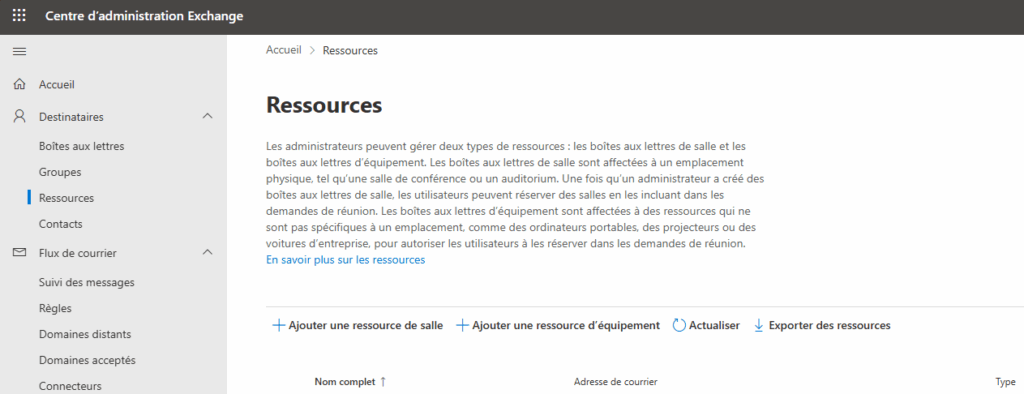
Pour faire simple, une boîte aux lettres de ressource est une boîte aux lettres spéciale associée à une ressource physique, comme une salle de conférence, un auditorium, une salle de formation ou même un équipement comme un projecteur ou une voiture de société.
L’avantage principal de cet outil est sa capacité à simplifier la réservation. Lorsque vous organisez une réunion, il vous suffit d’inviter la salle de réunion comme vous le feriez pour un collègue. Le système va alors automatiquement vérifier la disponibilité de la salle. Si le créneau est libre, votre réservation est acceptée et inscrite dans le calendrier de la salle. Si une autre personne tente de réserver la même salle pour la même période, le système refusera automatiquement la demande, évitant ainsi les conflits.
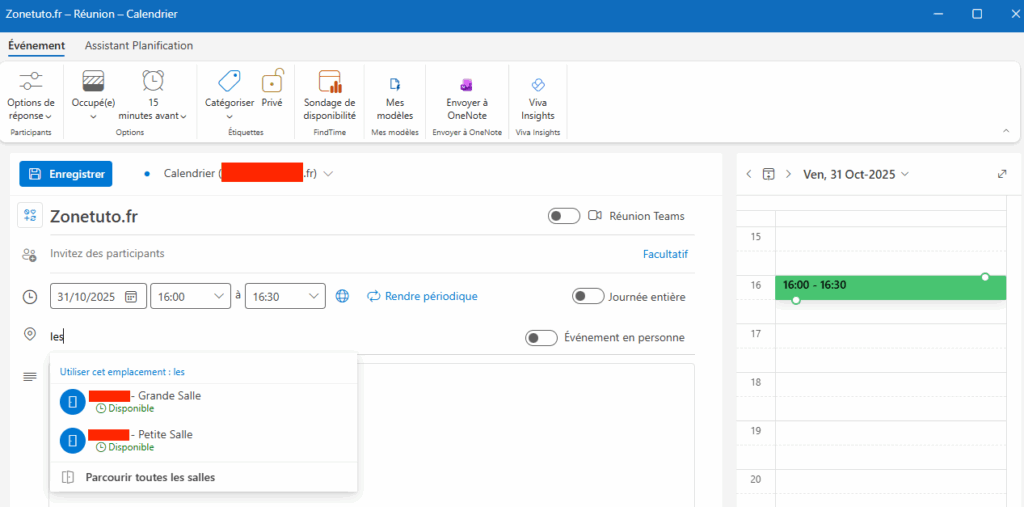
Pour visualiser les disponibilités d’une salle, deux options s’offrent à vous : ajouter directement le calendrier de la ressource à votre Outlook ou utiliser l’assistant de planification lors de la création de votre réunion.
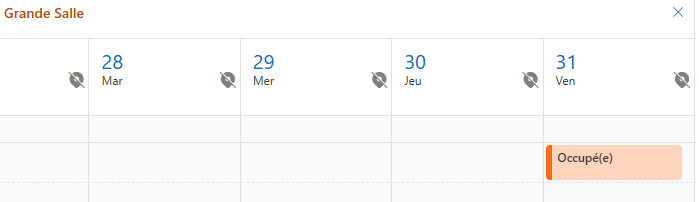
Cependant, il y a un hic. Par défaut, la configuration de ces boîtes aux lettres de ressource dans Microsoft 365 est assez limitée. Lorsqu’un créneau est réservé, le calendrier affiche simplement le statut « Occupé(e) ». On ne sait ni qui a réservé la salle, ni quel est l’objet de la réunion. Ce manque de visibilité peut s’avérer frustrant. Imaginez : une réunion importante est annulée à la dernière minute, mais la salle reste bloquée car personne ne sait à qui s’adresser pour libérer le créneau. Dans une optique de transparence et de collaboration à l’échelle de l’entreprise, il est clair que l’affichage par défaut n’est pas optimal.
Modifier l’affichage du calendrier de la boite mail de ressource pour voir les informations
Heureusement, il est tout à fait possible de configurer les boîtes aux lettres de ressource pour qu’elles affichent des informations plus détaillées, comme le nom de l’organisateur et l’objet de la réunion. Pour cela, il est nécessaire d’utiliser PowerShell, l’interface en ligne de commande de Microsoft.
Voici les étapes à suivre :
Connexion à votre tenant Microsoft 365 en PowerShell > C’est la première étape indispensable pour pouvoir administrer vos ressources. Une fenêtre va alors s’ouvrir et il faudra vous connecter avec votre compte administrateur.
Connect-ExchangeOnlineModifier les droits d’accès au calendrier > Par défaut, les utilisateurs n’ont qu’une vue sur la disponibilité (« AvailabilityOnly »). Il faut leur accorder des droits de « Relecteur » (Reviewer) pour qu’ils puissent voir les détails des événements. La commande PowerShell à exécuter est la suivante (en remplaçant « salledereunion » par l’adresse e-mail de votre ressource) :
Set-MailboxFolderPermission -Identity "lagrandesalle@zonetuto.fr:\Calendar" -User Default -AccessRights ReviewerConfigurer le traitement du calendrier > Cette seconde étape permet d’afficher l’objet de la réunion et le nom de l’organisateur. Voici la commande à utiliser :
Set-CalendarProcessing -Identity "lagrandesalle@zonetuto.fr" -DeleteSubject $falseBien que la configuration par défaut des boîtes aux lettres de ressource dans Microsoft 365 soit perfectible, quelques ajustements simples en PowerShell permettent de transformer cet outil en un véritable atout pour la collaboration et l’efficacité au sein de votre entreprise. Une fois ces commandes exécutées pour chacune de vos boîtes aux lettres de ressource, vos collaborateurs pourront consulter les calendriers de salles de réunion et visualiser non seulement si elles sont occupées, mais aussi par qui et pour quelle raison.

